Depois de ser um aplicativo padrão por quase 30 anos, o Bloco de Notas agora é um recurso opcional em seu PC com Windows. O Bloco de notas é um editor de texto simples usado e amado pelos usuários do Windows há anos, especialmente os desenvolvedores e programadores. Ele é projetado para criar e editar arquivos de texto básicos.
O Bloco de notas, anteriormente era uma parte do PC com Windows que não era removível, mas recentemente a Microsoft o tornou um recurso opcional, o que significa que você pode desinstalá-lo do seu PC e reinstalá-lo quando necessário, após baixá-lo da Microsoft Store. Nesta postagem, aprenderemos como você pode desinstalar o Bloco de notas do seu PC com Windows e, em seguida, como você pode reinstalar quando necessário. Útil se o Bloco de notas não estiver abrindo!
Desinstale o Bloco de notas no Windows 10 por meio de recursos opcionais
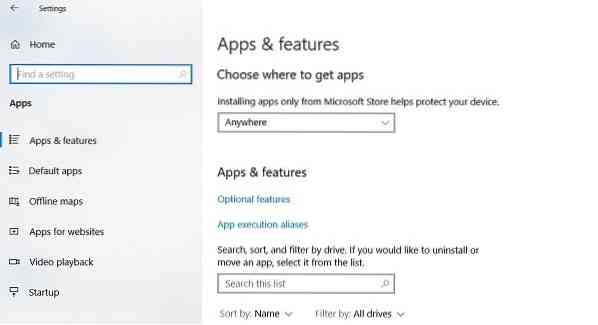
Para desinstalar o Nopetad de seu computador que está executando o Windows 10 v2004 ou posterior:
- Pressione Win + I para abrir as configurações.
- Vá para Aplicativos> Aplicativos e recursos.
- No painel direito, clique em 'Recursos opcionais'
- Modelo Bloco de anotações na caixa de pesquisa e clique em Desinstalar.

Caso você não consiga encontrar o Bloco de notas na lista de aplicativos em suas Configurações, provavelmente você não está executando a versão mais recente do Windows 10. Atualize seu PC primeiro e tente novamente.
Você também pode desinstalar o Bloco de notas usando o aplicativo PowerShell, Prompt de comando ou Configurações.
Instale o Bloco de notas no Windows 10 por meio de recursos opcionais
Se você desinstalou o aplicativo Notepad e agora o deseja de volta, pode reinstalá-lo facilmente em algumas etapas simples.
- Abrir Definições e vai para Aplicativos e recursos
- No painel direito, clique em Recursos opcionais.
- Clique em Adicionar um recurso
- Modelo Bloco de anotações na barra de pesquisa ou role para baixo para encontrá-lo.
- Clique em Bloco de anotações e Instalar.
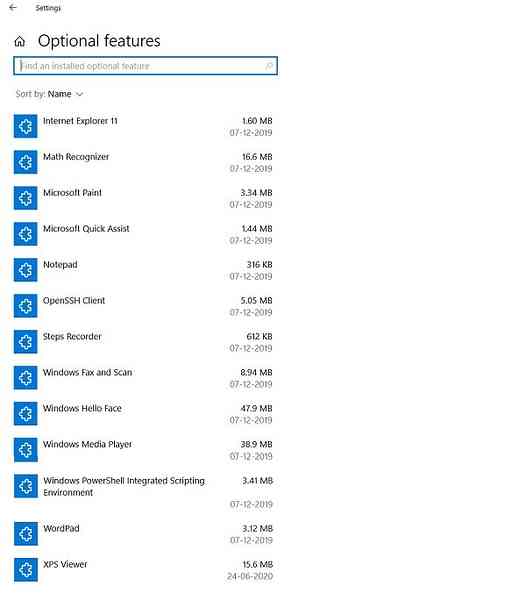
Como alternativa, você também pode pesquisar o Bloco de notas na Microsft Store e fazer o download / instalá-lo diretamente de lá.
Agora, quando o Bloco de notas estiver disponível na Microsoft Store como um aplicativo autônomo, ele será atualizado de forma independente.
A Microsoft está aberta para comentários e análises dos usuários para que eles possam adicionar novos recursos a este aplicativo básico de edição de texto.
Leitura relacionada: Como redefinir o Bloco de notas para as configurações padrão no Windows 10.
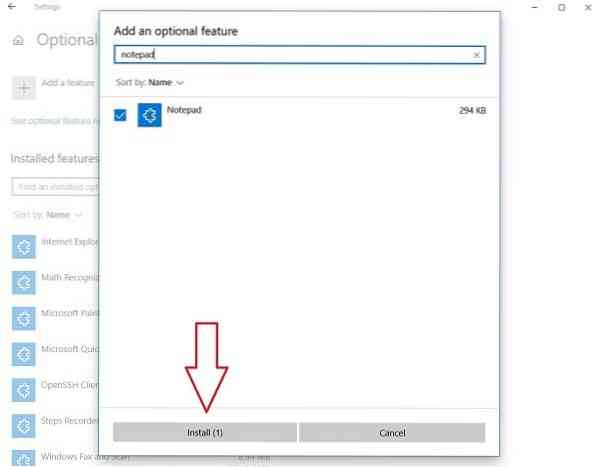
 Phenquestions
Phenquestions


